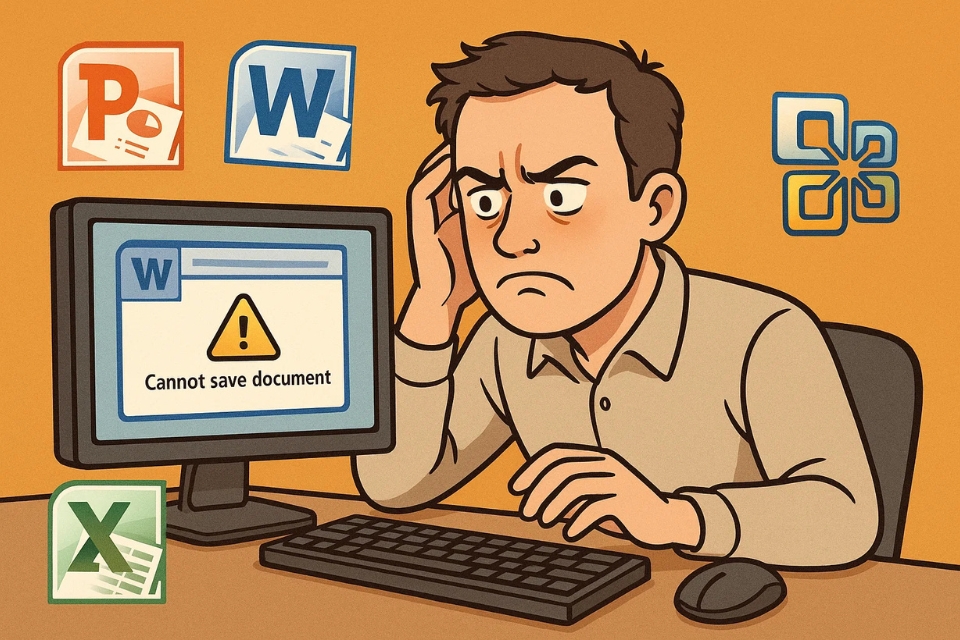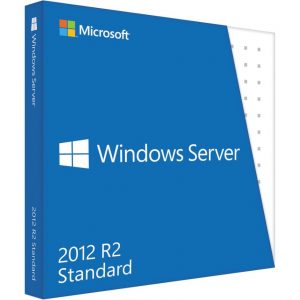Nếu bạn đã từng ngồi hàng giờ soạn thảo một tài liệu rồi bấm Ctrl + S… và nhận lại thông báo “Cannot save the file” hoặc tệ hơn, “Word cannot complete the save due to a file permission error”, thì bạn chắc chắn hiểu cảm giác tức muốn gãy bàn phím. Cái cảm giác công sức cả buổi có thể “bốc hơi” chỉ vì một lỗi tưởng chừng nhỏ xíu.
Vậy lỗi này là gì, tại sao lại xảy ra, và quan trọng hơn — làm sao để cứu vãn tình thế trước khi “thần may mắn” quay lưng? Cùng mình gỡ từng nút nhé.
1. Vì sao Office 2010 lại không lưu được file?
Thực ra, có khá nhiều lý do khiến Office 2010 từ chối lưu file. Nghe thì “cao siêu” nhưng phần lớn nguyên nhân lại rất… đời thường.
-
File đang được mở ở nơi khác. Bạn hoặc ai đó đã mở file này từ ổ mạng, USB hay OneDrive. Kết quả là Word báo lỗi vì “không thể ghi đè lên file đang được sử dụng”.
-
Vị trí lưu không có quyền ghi (Write permission). Nếu bạn đang lưu vào thư mục hệ thống hoặc ổ đĩa bảo vệ (ví dụ: C:\Program Files), Word không thể tạo file mới.
-
Tên file quá dài hoặc chứa ký tự đặc biệt. Office 2010 khá “cổ”, nên đôi khi chỉ vì có dấu ngoặc kép hoặc ký tự tiếng Việt có dấu lạ cũng khiến nó “đình công”.
-
Phần mềm diệt virus hoặc OneDrive đang can thiệp. Có những lúc các công cụ bảo mật hoặc đồng bộ file chặn thao tác ghi file vì nghĩ rằng “Word đang làm điều mờ ám”.
-
Ổ đĩa hết dung lượng hoặc lỗi tạm thời. Đừng cười, nhiều người quên mất điều đơn giản này!
Nhìn chung, đây là lỗi vừa “vặt vãnh” vừa khó chịu. Nhưng may thay, vẫn có cách “chữa lành”.
2. Cách khắc phục – từng bước một
Bước 1: Kiểm tra lại vị trí lưu file
Đầu tiên, thử lưu file sang Desktop hoặc Documents.
Nhấn File → Save As → Browse, chọn một thư mục dễ nhớ và đặt tên file ngắn gọn, không dấu, ví dụ: baocao.docx.
Nếu file lưu được, bingo! Lỗi là do thư mục cũ bị giới hạn quyền. Bạn có thể vào thư mục đó, nhấn chuột phải → Properties → Security, rồi cấp quyền Full control cho tài khoản của bạn.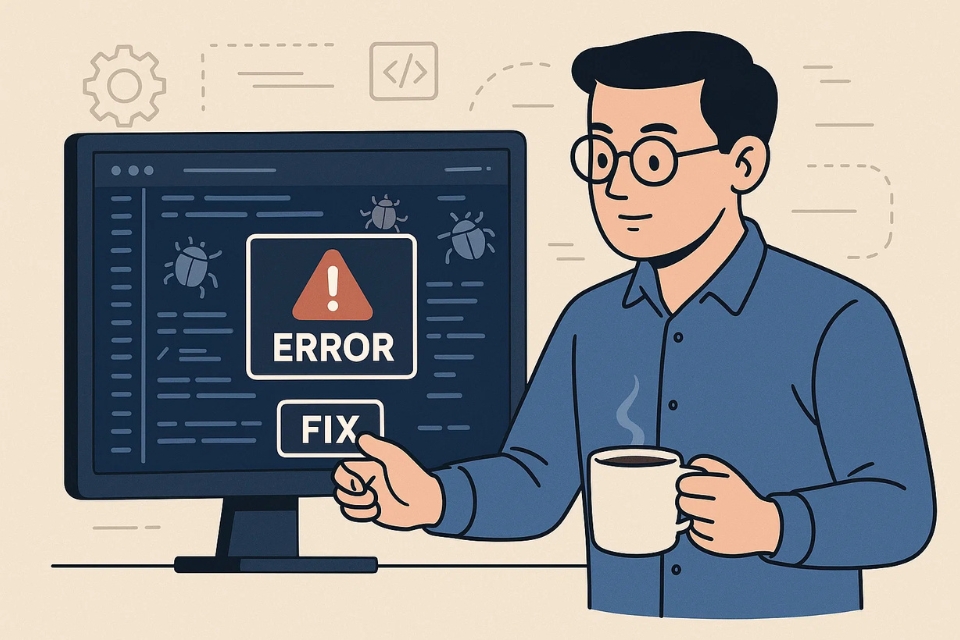
Bước 2: Đổi tên và định dạng file
Đôi khi Word 2010 bị lỗi với định dạng .docx. Hãy thử lưu lại dưới dạng .doc (phiên bản cũ hơn).
Nếu vẫn không được, đổi hẳn tên file — tránh các ký tự đặc biệt như #, %, &, *.
Nhiều người ngạc nhiên khi chỉ cần đổi tên file là lỗi biến mất! Có thể Word “dị ứng” với vài ký tự nhất định, ai mà biết được?
Bước 3: Tắt đồng bộ OneDrive hoặc các trình diệt virus tạm thời
Nếu bạn đang lưu file vào thư mục được đồng bộ với OneDrive, hãy thử tạm dừng đồng bộ:
Nhấn vào biểu tượng OneDrive → Pause syncing.
Với phần mềm diệt virus, bạn có thể tạm tắt tính năng bảo vệ thời gian thực (Real-time Protection) vài phút, rồi thử lưu lại. Sau khi xong, nhớ bật lại nhé — kẻo “chữa lành bệnh” mà lại bị nhiễm virus thì khổ.
Bước 4: Dọn dẹp file tạm (Temporary Files)
Word lưu rất nhiều file tạm (đuôi .tmp hoặc bắt đầu bằng ~$) để phục hồi khi gặp sự cố. Nhưng đôi khi chính chúng lại gây lỗi.
Hãy mở thư mục chứa file gốc, tìm những file có tên lạ dạng ~$baocao.docx, rồi xóa hết.
Sau đó, khởi động lại Word và thử lưu lại xem sao.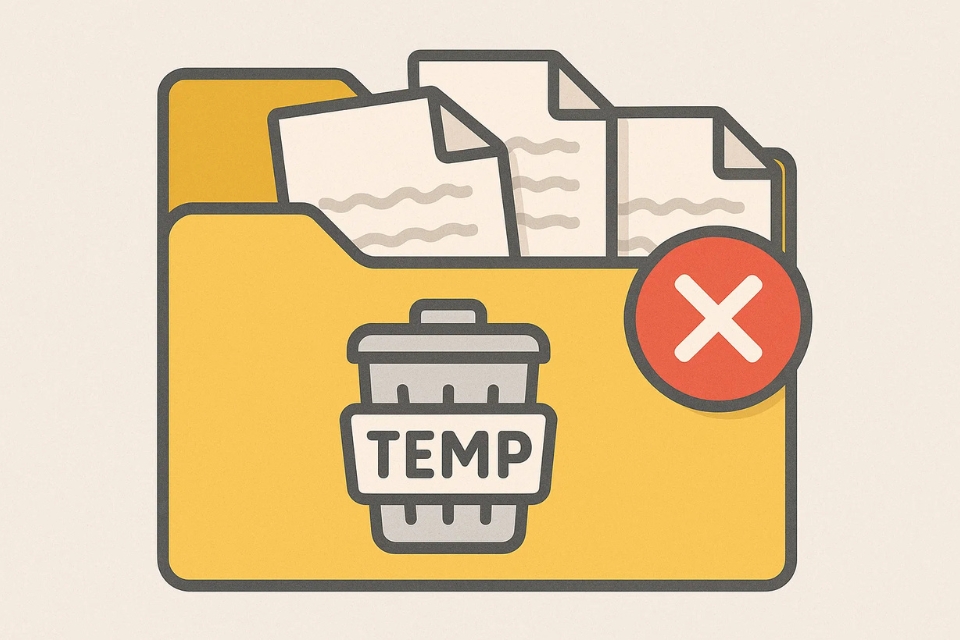
Bước 5: Chạy Word bằng quyền Administrator
Nhấn chuột phải vào biểu tượng Word → chọn Run as administrator.
Thử mở lại file và lưu. Nếu lưu được, nghĩa là vấn đề nằm ở quyền hạn hệ thống. Bạn có thể chỉnh lại shortcut Word sao cho luôn chạy với quyền admin bằng cách:
-
Chuột phải → Properties → Compatibility → Run this program as an administrator.
Bước 6: Kiểm tra lại dung lượng và ổ đĩa
Có những lúc nguyên nhân “ngớ ngẩn” lại là thủ phạm chính — ổ đĩa đầy, hoặc lỗi file hệ thống.
Vào This PC, kiểm tra xem còn bao nhiêu dung lượng trống.
Nếu ổ cứng quá tải, xóa bớt file không cần thiết hoặc chuyển tạm sang USB.
Bước 7: Sửa lỗi qua Safe Mode của Word
Để mở Word ở Safe Mode, giữ Ctrl trong khi khởi động Word, hoặc gõ winword /safe trong hộp thoại Run (Windows + R).
Chế độ này vô hiệu hóa add-ins, rất hữu ích khi lỗi do tiện ích mở rộng gây ra.
Nếu file lưu được ở Safe Mode, bạn có thể gỡ dần từng add-in trong:File → Options → Add-ins → Manage COM Add-ins → Go.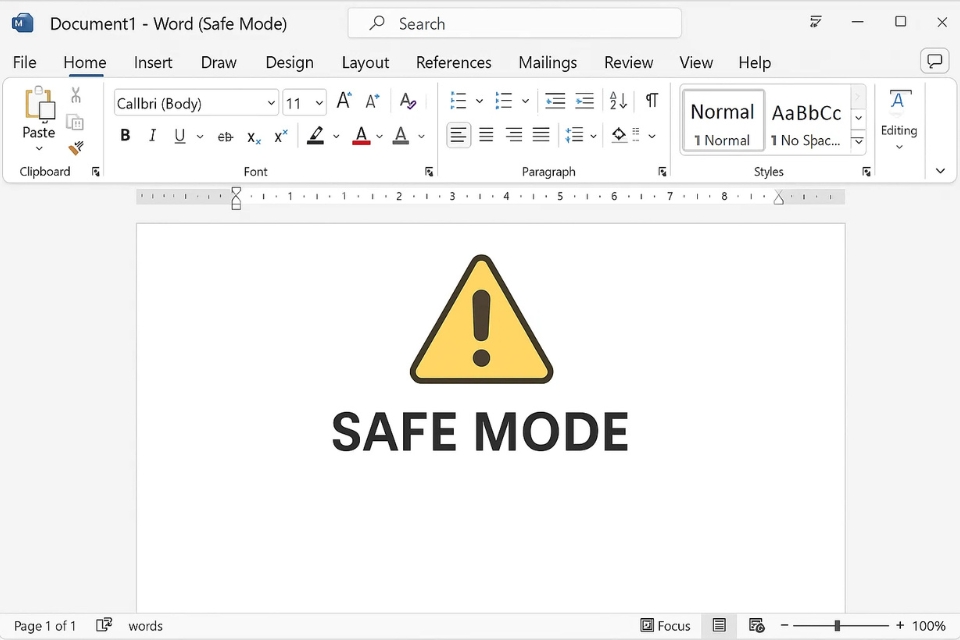
3. Cách phòng tránh lỗi này trong tương lai
Không ai muốn gặp lại lỗi “không lưu được” lần thứ hai. Dưới đây là vài thói quen nhỏ giúp bạn tránh xa cơn ác mộng này.
-
Bật AutoRecover. Vào
File → Options → Save, bật “Save AutoRecover information every 5 minutes”.
Như vậy, nếu Word “đột tử”, bạn vẫn có bản khôi phục. -
Đặt tên file không dấu và ngắn gọn. Dù bạn quen dùng tiếng Việt, tốt nhất nên tránh ký tự đặc biệt.
-
Luôn lưu bản sao dự phòng. Dùng tính năng “Save As” để lưu thêm 1 bản trên ổ khác, phòng khi file chính lỗi.
-
Cập nhật Office thường xuyên. Dù Office 2010 đã cũ, bạn vẫn có thể cài các bản vá lỗi (Service Pack 2 chẳng hạn).
-
Đừng lưu trực tiếp vào USB. Copy file ra Desktop, chỉnh sửa xong rồi mới chép lại vào USB — an toàn hơn nhiều!
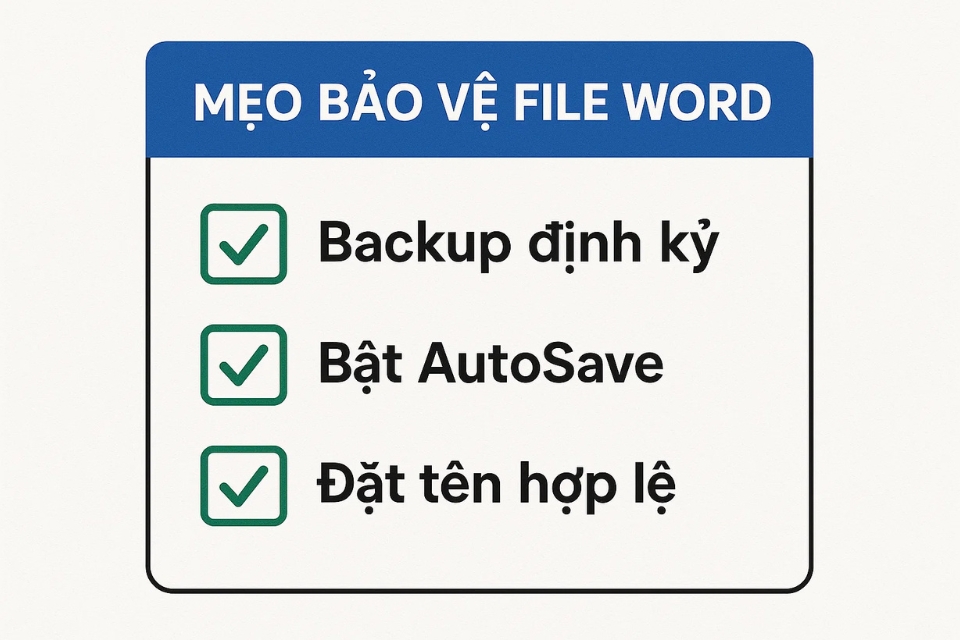
4. Khi mọi cách đều vô dụng – đừng tuyệt vọng
Nếu bạn đã thử hết mà vẫn không lưu được, vẫn còn “chiêu cuối” – copy nội dung sang file mới.
Mở file bị lỗi, nhấn Ctrl + A → Ctrl + C, rồi tạo file mới (Ctrl + N) và dán (Ctrl + V).
Thử lưu lại với tên khác. Cách này hiệu quả đáng kinh ngạc!
Trong trường hợp file bị lỗi nặng, bạn có thể mở Word → File → Open → Repair để Word tự sửa.
Nếu vẫn “vô phương cứu chữa”, có thể dùng phần mềm phục hồi như Stellar Repair for Word hoặc WPS Office để mở và trích xuất nội dung.
5. Lời kết – Kiên nhẫn là chìa khóa!
Thực ra, lỗi “Office không lưu được file” không quá nghiêm trọng, chỉ là nó hay đến vào những lúc ta ít kiên nhẫn nhất.
Vì vậy, đừng vội hoảng. Hãy thử từng bước, từ đơn giản đến nâng cao. Đôi khi, chỉ cần đổi chỗ lưu hoặc đặt lại tên file là xong!
Cuối cùng, hãy nhớ bật AutoSave và lưu bản sao ở nhiều nơi. Đừng để công sức của bạn “bốc hơi” chỉ vì một cú click lỗi.
Và biết đâu, lần tới khi Word “dỗi”, bạn chỉ mỉm cười và nghĩ: “À, mình biết cách trị rồi.”